Según Ecommerce News, el 85 por ciento de peruanos tiene instalado WhatsApp en su teléfono. Es la segunda plataforma digital más popular después de Facebook. Por ello, es importante que sepas cómo pasar tu WhatsApp de Android a Iphone. Plaza Vea te lo explica en pasos bastante sencillos.
Tabla de contenido
ToggleRequisitos para migrar WhatsApp de Android a iPhone
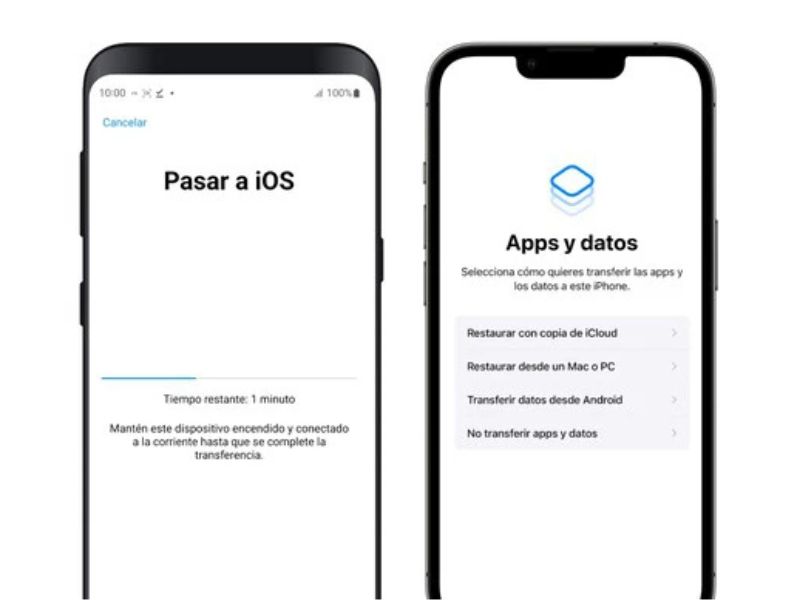
Los requisitos para migrar WhatsApp de Android a IPhone son los siguientes:
- Tener el sistema operativo Android OS Lollipop, SDK 21 o una versión posterior instalado en el dispositivo con Android.
- Tener el sistema operativo iOS 15.5 o una versión posterior instalada en el iPhone.
- Tener la aplicación Trasladar a iOS instalada en el teléfono con Android.
- Tener la versión de WhatsApp para iOS 2.22.10.70 o una posterior instalada en el teléfono nuevo.
- Tener la versión de WhatsApp para Android 2.22.7.74 o una posterior instalada en el teléfono antiguo.
- En el dispositivo nuevo, debes usar el mismo número de teléfono que usabas en el anterior.
- Para poder conectarse con la aplicación Trasladar a iOS y migrar los datos desde el teléfono con Android, el iPhone debe ser nuevo de fábrica o se debe restablecer a la configuración de fábrica.
- Ambos dispositivos deben estar conectados a una fuente de energía.
- Ambos dispositivos deben estar conectados a la misma red Wi-Fi o debes conectar el dispositivo con Android a la zona Wi-Fi del iPhone.
Nota: No se admite el uso de otras aplicaciones para la migración de datos; su uso ocasionará problemas con la migración.
3 formas de pasar mi WhatsApp de Android a iPhone
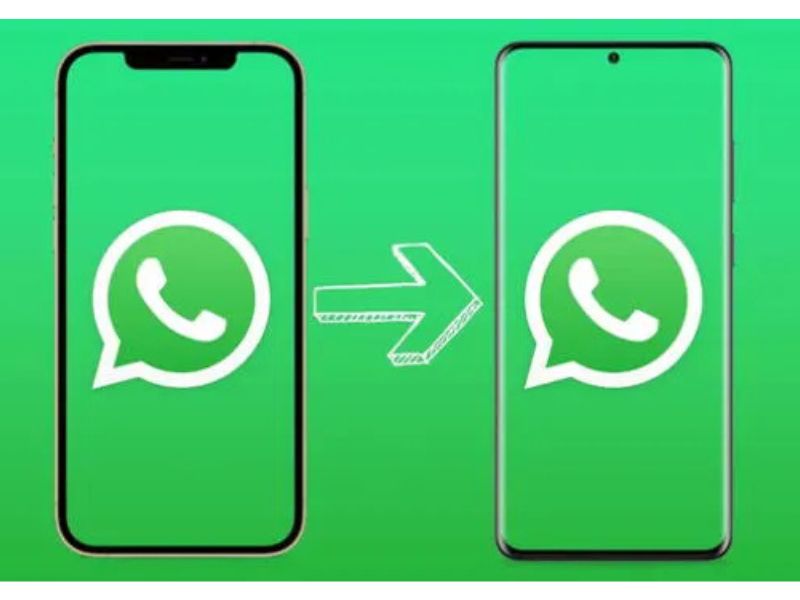
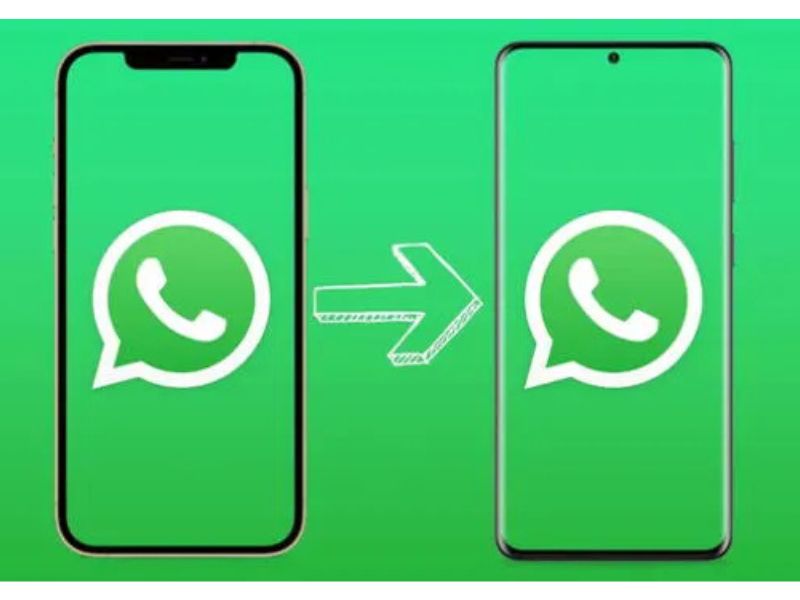
Existen tres formas de pasar tu WhatsApp desde un celular Android a un iPhone de forma fácil y rápida. Así podrás conversar con tus familiares, amigos y compañeros de trabajo.
Estas son las 3 formas de pasar mi WhatsApp de Android a iPhone:
- Utiliza una tercera herramienta
- Transfiere mediante una copia de seguridad
- Utiliza el correo electrónico
A continuación, profundizaremos las formas.
1. Utiliza una tercera herramienta
El iCareFone es un programa que te permite transferir los archivos y los chats entre Android y iOS. La operación es sencilla si cumples los siguientes pasos:
- Conecta tus dispositivos vía USB. Al mismo tiempo necesitas activar la Depuración USB en tu Android, y confiar el ordenador en tu iPhone.
- Respalda los datos de WhatsApp en el dispositivo original. Podría crear una nueva copia de seguridad o seleccionar un respaldo.
- Verifica la cuenta de respaldo de WhatsApp. Por favor, no desconecte tu dispositivo del ordenador durante la verificación de cuenta.
- Restablece los datos al iPhone.
- Transferencia satisfactoria.
2. Transfiere mediante una copia de seguridad
Si utilizas un dispositivo Android, este método resultará útil. Solo tienes que hacer una copia de seguridad, y luego transferir WhatsApp de Android a iPhone. A continuación, presta atención a la siguiente guía:
- Menú > Ajustes > Chats > Copia de seguridad de los chats.
- Haz clic en el botón de copia de seguridad para que se realice un backup de toda la información almacenada.
- Desinstala el WhatsApp que tengas en tu móvil Android.
- Entra al iPhone, inicia sesión en el programa con la cuenta original, y el mismo informará de la posibilidad de restaurar una copia de seguridad.
- Cuando termine el proceso, el traspaso de datos habrá finalizado.
3. Utiliza el correo electrónico
El correo electrónico se ha convertido en una buena herramienta para transferir chats de WhatsApp de Android a iPhone. Así envías todos los contenidos de tus conversaciones de WhatsApp.
- Para emigrar a WhatsApp de Android a iPhone vamos a los ajustes del programa, hacemos clic en la configuración de los chats, y finalmente le damos a enviar las conversaciones en un email.
- Selecciona los historiales que quieres enviar a tu iPhone. Puedes incluir todos los contenidos multimedia.
- Inicia sesión en la dirección de correo electrónico que quieres utilizar, escribe la dirección a la que se enviarán los mensajes, y envía los contenidos.
¿Por qué no puedo pasar de WhatsApp Android a iPhone?


En ocasiones aparecen inconvenientes para pasar tu cuenta de WhatsApp Android a iPhone. Te mencionaremos las causas principales y las soluciones que puedes aplicar para continuar con el proceso de cambio.
Estas son las 7 causas que no te permiten pasar tu WhatsApp Android a iPhone:
- El celular es incompatible.
- El WhatsApp está desactualizado.
- Los celulares tienen diferente número y conexión WiFi.
- El iPhone es usado.
- Omitiste la opción de importar al iPhone.
- Hay un problema con el WhatsApp.
- Aún mantienes el número anterior.
A continuación, profundizaremos en las causas.
1. El celular es incompatible
En caso no puedas transferir tus chats de WhatsApp desde un celular Android a un iPhone, es por un fallo de incompatibilidad. Aquí abajo te dejamos la posible solución a este problema.
Solución
Para saber cuál es la versión del Android, ve a Configuración > Sistema > Información del teléfono y toca en Versión de Android. De la misma manera, el iPhone debe tener iOS 15.5. Además, debes tener instalada la app ‘Trasladar a iOS’ en el teléfono Android.
2. El WhatsApp está desactualizado
Como mínimo, necesitas tener instalada las siguientes versiones de WhatsApp en los dos móviles: WhatsApp 2.22.7.74 (Android) y WhatsApp 2.22.10.70 (iPhone). Cualquier versión posterior debería funcionar igualmente. Si tienes una versión más antigua, no podrás transferir los chats de WhatsApp.
Solución
La buena noticia es que puedes actualizar el WhatsApp fácilmente pinchando los siguientes cajetines de descarga o desde APK Mirror, una versión de WhatsApp para Android.
3. Los celulares tienen diferente número y conexión WiFi
Un error común que cometen las personas es intentar transferir sus chats de WhatsApp entre celulares que usan números diferentes. Eso es imposible. Solo puedes pasar tus chats entre móviles con la misma cuenta de WhatsApp.
Solución
Asegúrate que los dos teléfonos estén conectados al mismo WiFi durante la transferencia de tus chats de WhatsApp. Ve a Configuración para verificar la conexión y el número. Cumple con estas dos condiciones para no tener inconvenientes.
4. El iPhone es usado
Lastimosamente, WhatsApp no permite transferir tus chats de WhatsApp a un iPhone que ya tenga la aplicación instalada. Es necesario que el iPhone sea nuevo para poder transferir los chats, pero si no es nuevo, no pasa nada.
Solución
Ante dicho problema puedes pasar tu historial de WhatsApp, pero tienes que restablecer sus ajustes de fábrica de esta forma: primero, ve a Ajustes > General. Segundo, entra en Transferir o Restablecer. Tercero, presiona en Borrar contenidos y ajustes. Cuarto, cuando se te solicite, introduce la contraseña del ID de Apple o el código y confirma la eliminación de los datos. Por último, espera a que el iPhone se restablezca de fábrica y listo.
Te recomendamos leer el siguiente artículo “¿Cómo saber si el iPhone es original?” para comprender mejor su funcionamiento interno y externo.
5. Omitiste la opción de importar al iPhone
Es común que nos confundamos mientras utilizamos el WhatsApp y saltemos la opción de importar los datos del celular Android al iPhone. No te alarmes que aún es posible volver a este proceso.
Solución
Primero, desinstala WhatsApp de tu iPhone. Luego, regístrate desde cero en WhatsApp desde el móvil Android. Finalmente, abre la app Trasladar a iOS en tu Android e inicia una nueva transferencia.
6. Hay un problema con el WhatsApp
También es posible que el problema se deba única y exclusivamente a la app de WhatsApp de Trasladar a iOS.
Solución
Primero, borra la memoria caché de la app. Después, borra los datos de la app. Por último, desinstala la app y vuelve a instalarla desde cero.
7. Aún mantienes el número anterior
Si aún mantienes el número de teléfono con el que te registraste en el WhatsApp desde tu Android, entonces cámbialo antes de hacer la transferencia de los chats.
Solución
Primero, abre WhatsApp en el teléfono Android. Segundo, toca los tres puntos de la esquina superior derecha. Tercero, selecciona Ajustes > Cuenta > Cambiar número > Siguiente. Cuarto, introduce tu número de teléfono antiguo en el primer campo y el nuevo en el segundo. Ten en cuenta que tus grupos serán notificados cuando cambies el número de teléfono. Presiona en OK. Finalmente, se te pedirá que hagas el registro con el nuevo número de teléfono.
¿Cómo puedo pasar chats de WhatsApp de Android a iPhone con Google Drive?
Abre WhatsApp. Toca el ícono de más opciones > Ajustes > Chats > Copia de seguridad > Guardar en Google Drive. Selecciona una frecuencia con la que deseas que se guarden las copias de seguridad que no sea ‘Nunca’. Selecciona la cuenta de Google que quieras usar para guardar la copia de seguridad de tu historial de chats.
¿Cómo puedo pasar WhatsApp de Android a iPhone con cable?
Conecte el dispositivo Android y el iPhone al ordenador mediante cables USB y seleccione “Transferir WhatsApp entre dispositivos”. De esta manera, el programa detectará ambos dispositivos y los mostrará en la siguiente pantalla. Luego, haga clic en “Transferir” para iniciar la transferencia. Mantenga ambos dispositivos conectados hasta que el proceso se complete. El iPhone se reiniciará y entonces debería poder ver los datos de WhatsApp.
¿Cómo puedo pasar Whatsapp de Android a iPhone 13?
En tu nuevo iPhone 13 ve a los ajustes de Apps y Datos. Luego selecciona ‘Mover Datos desde un Android’. Descarga la app ‘Move to iOS’ en el dispositivo Android. Instala la aplicación y ábrela. Una vez que hayas abierto ambas aplicaciones en ambos dispositivos, da clic en ‘Continuar’ en ambos teléfonos. Se generará un código de 12 caracteres en la pantalla del Android y tendrás que ingresarlo en tu iPhone 13. Transfiere todos los archivos que quieras a tu nuevo iPhone 13. Sé cuidadoso al seleccionar lo que necesitas.
Ahora, eres un experto total para transferir los datos de WhatsApp desde un celular Android a un dispositivo iPhone. Ten en cuenta que puedes aprovechar todas nuestras ofertas en Iphones en cualquier sede de plazaVea cerca de tu domicilio.

